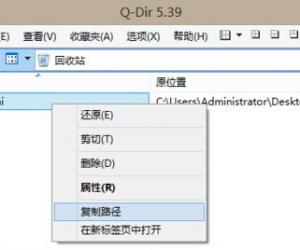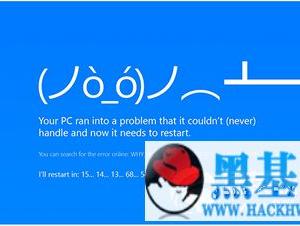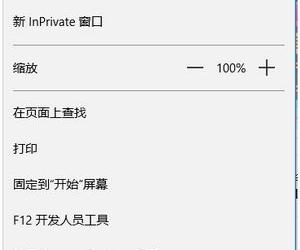迅捷PDF虚拟打印机使用说明,非常详细
发布时间:2019-11-07 18:06:11作者:知识屋
日常办公,如果需要将电子文档转换为PDF格式,最简单直接的方法就是借助PDF虚拟打印机,轻松实现文档转换打印,例如选择迅捷PDF虚拟打印机。下文整理了有关迅捷PDF虚拟打印机的使用说明,大就可以参考。
迅捷PDF虚拟打印机使用说明
下载安装迅捷PDF虚拟打印机,打开软件,如图,点击【注册激活】,可以成为会员,
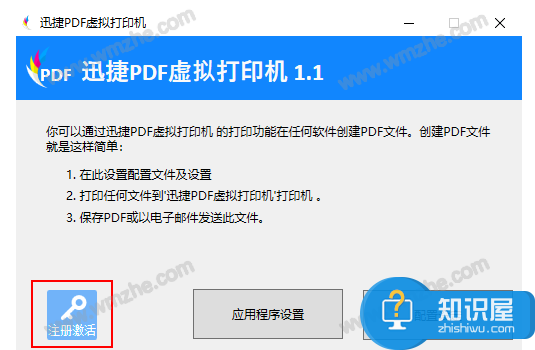
点击【应用程序设置】,可以对打印机进行基础设置,

你可以对迅捷PDF虚拟打印机的语言进行设置,并将其设置为默认打印机,
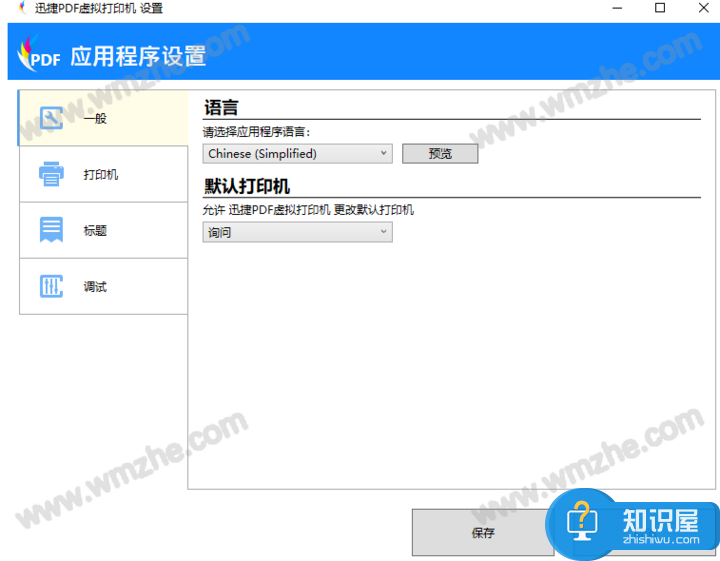
还可以管理打印机,进行新增、删除、重命名打印机等操作,
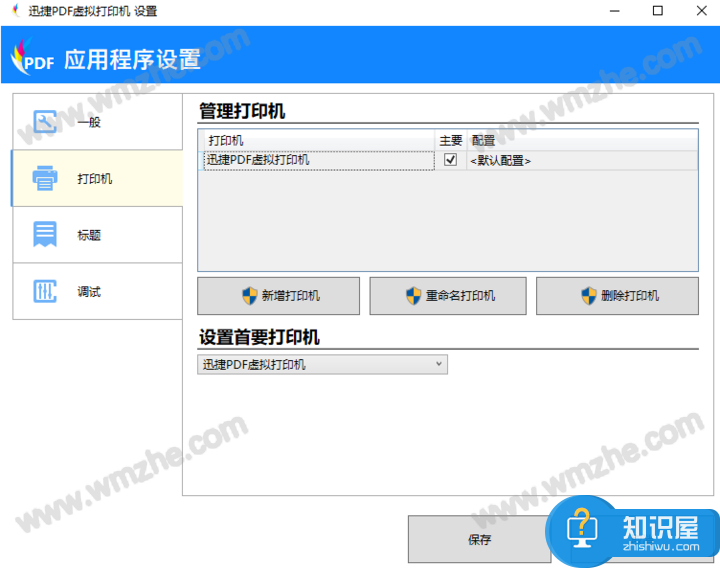
点击【标题】,可以对文档标题进行替换,
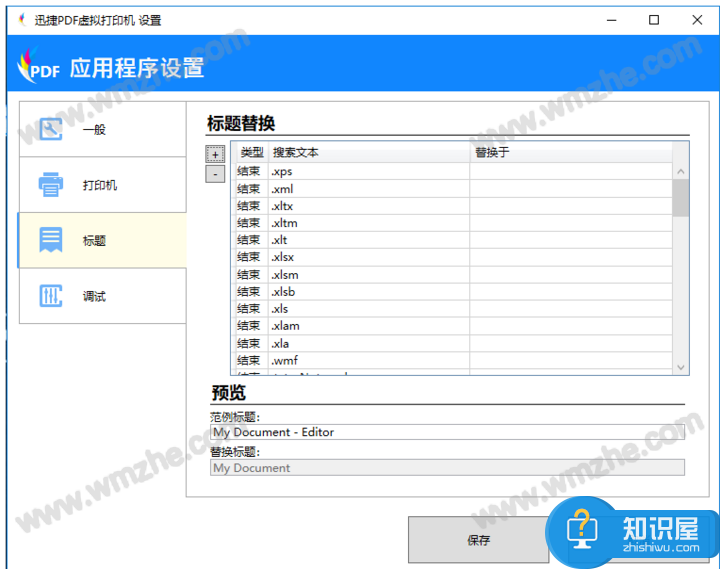
点击【调试】,可以对虚拟打印机进行细节调试,
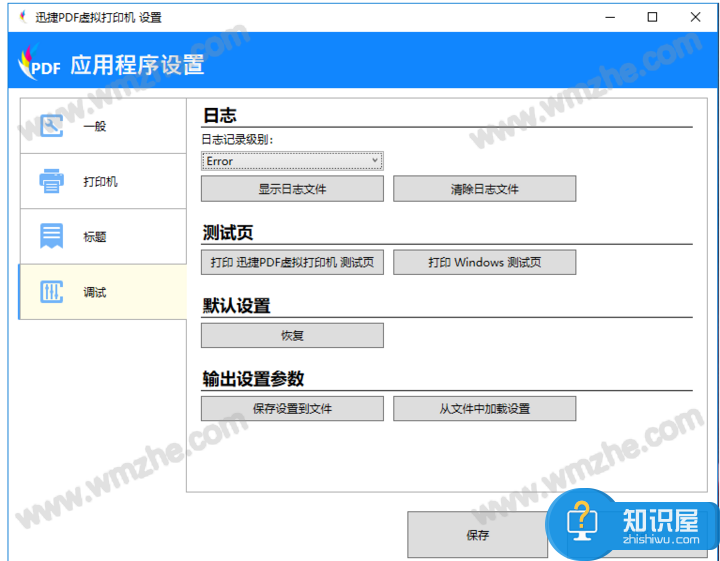
回到主界面,点击【配置设定】,可以设置保存的文件格式、动作、图像格式,
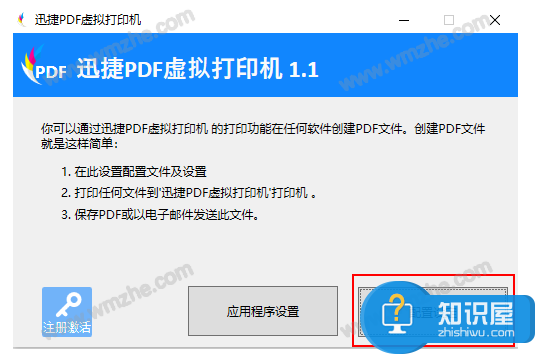
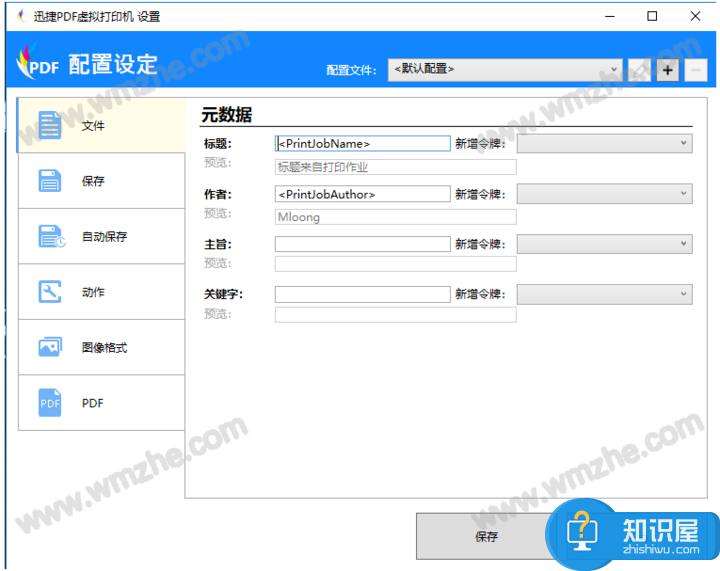
设置结束,点击【保存】,打开指定文件,这里是Word文档,点击【文件】——【打印】,选择打印机为【迅捷PDF虚拟打印机】,并单击【打印】按钮,
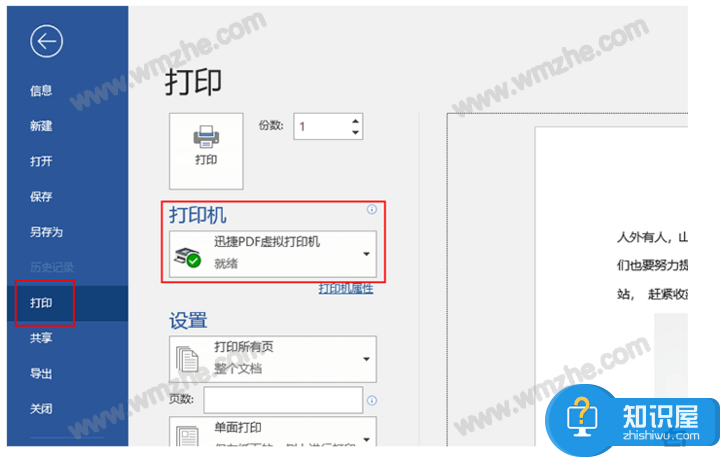
弹出对话框,如果你没有注册,点击【试用】,
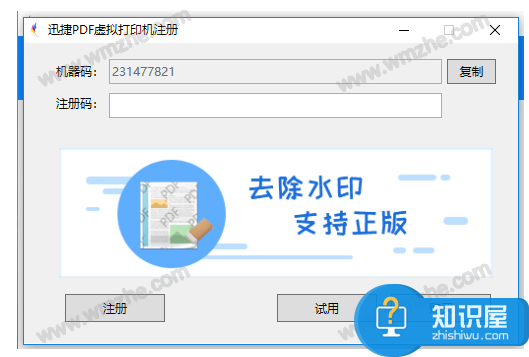
如图,接着点击保存按钮,即可将Word文档转换为PDF格式并打印保存。
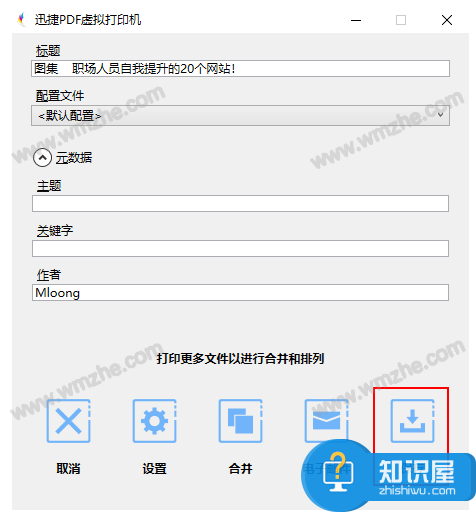
想学习更多有关PDF虚拟打印机的使用方法技巧,请关注zhishiwu.com。
知识阅读
软件推荐
更多 >-
1
 一寸照片的尺寸是多少像素?一寸照片规格排版教程
一寸照片的尺寸是多少像素?一寸照片规格排版教程2016-05-30
-
2
新浪秒拍视频怎么下载?秒拍视频下载的方法教程
-
3
监控怎么安装?网络监控摄像头安装图文教程
-
4
电脑待机时间怎么设置 电脑没多久就进入待机状态
-
5
农行网银K宝密码忘了怎么办?农行网银K宝密码忘了的解决方法
-
6
手机淘宝怎么修改评价 手机淘宝修改评价方法
-
7
支付宝钱包、微信和手机QQ红包怎么用?为手机充话费、淘宝购物、买电影票
-
8
不认识的字怎么查,教你怎样查不认识的字
-
9
如何用QQ音乐下载歌到内存卡里面
-
10
2015年度哪款浏览器好用? 2015年上半年浏览器评测排行榜!